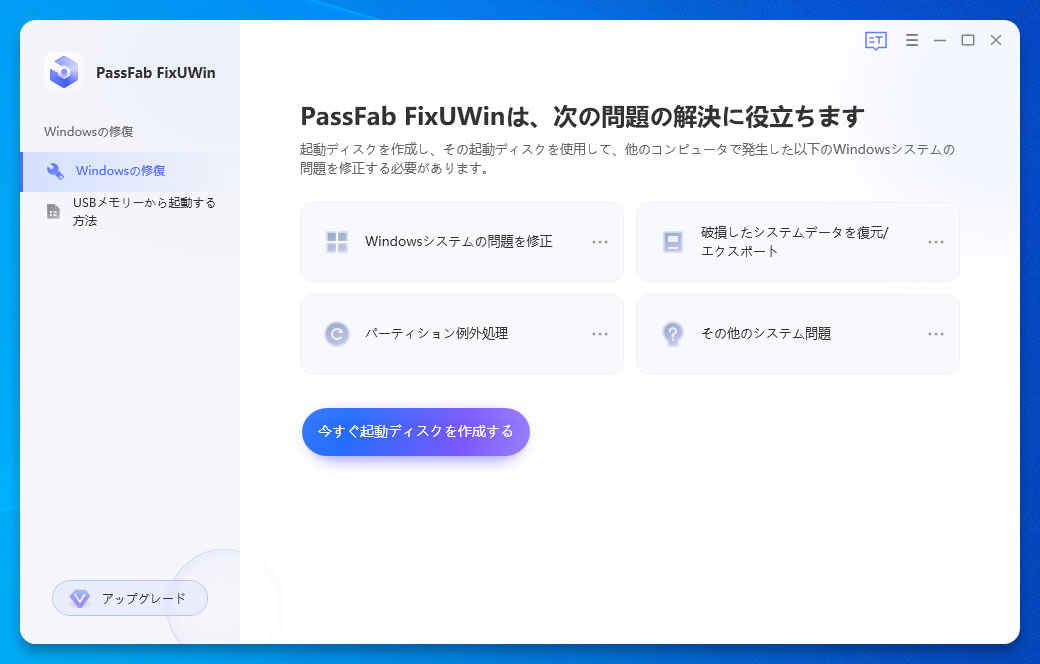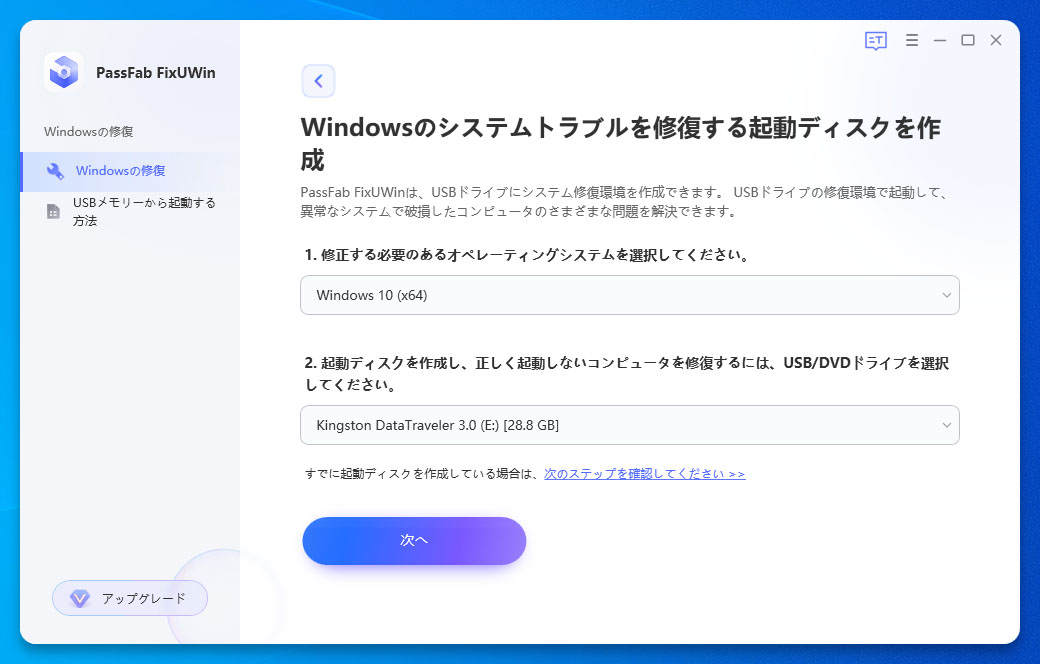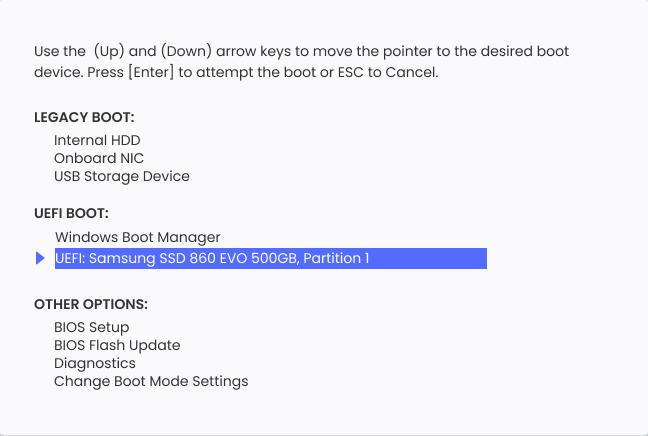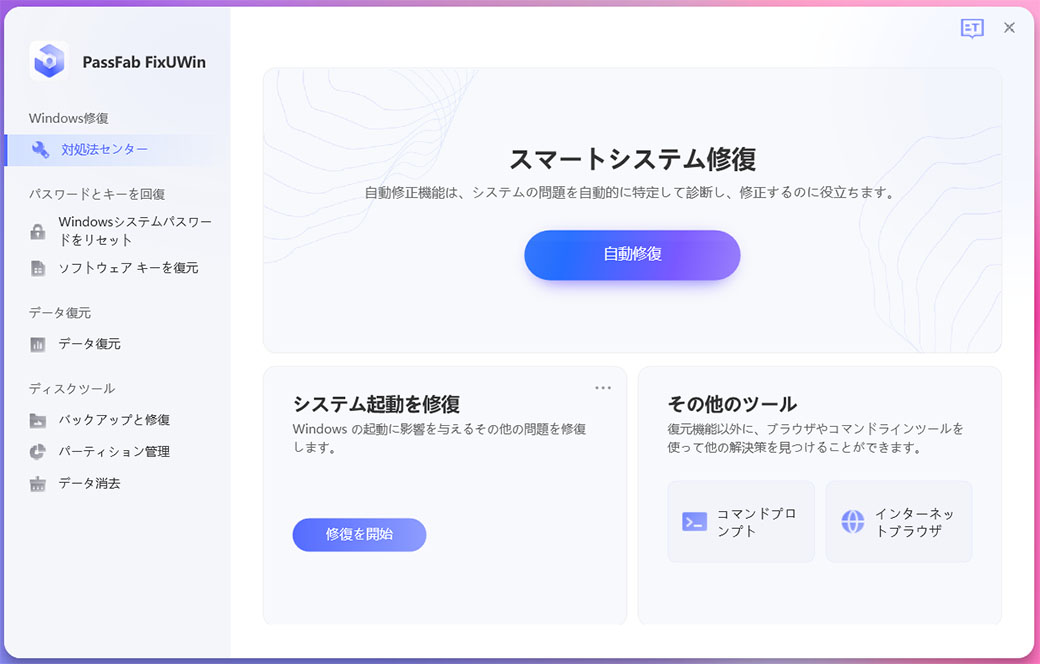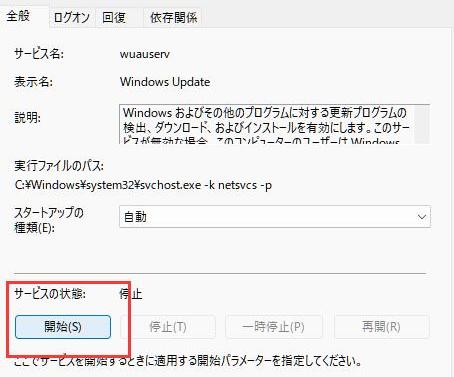Windowsパソコンを使っているとエラーコードが表示されることがあります。エラーコードには種類があり、コードによってエラーの内容が異なります。WindowsUpdateに関するエラーコード「0x80240034」が表示された時はどう対処するべきでしょうか。本記事では、エラーコード「0x80240034」が出てアップデートに失敗する原因と対処法をご紹介します。
WindowsUpdateエラーコード0x80240034が出た原因は?
エラーコード「0x80240034」はWindowsUpdateに必要なプログラムをダウンロードできなかった時に表示されます。WindowsUpdateエラーコード「0x80240034」が表示される主な原因は次の通りです。

システムファイルの破損
Windowsの設定の問題
サードパーティ製ソフトウェアの干渉
互換性のないドライバー
エラー「0x80240034」が発生してアップデートに失敗する時は次の対処法を試してみてください。
エラーコード0x80240034を修復する方法は?
エラー「0x80240034」を修復する方法5つをご紹介します。
Windowsの不具合を修復するソフトPassFab FixUWinでエラーコード0x80240034を修復する
システムファイルの破損などが原因でエラー「0x80240034」が表示されてアップデートできないのであればWindowsの不具合を修復するソフトPassFab FixUWinを使うと短時間で解決できます。PassFab FixUWinはWindows のブルー/ブラック スクリーン、Windows が起動しない、PC がクラッシュし続けるなど、200 以上のWindows関連の問題を診断して修正できる専門ソフトで、パソコンの不具合の原因を自動で診断して修復する機能を持ち、専門的な知識なしで利用できるユーザーフレンドリーなソフトです。「0x8024200dにインストールできませんでした」と出た時など、他のWindowsUpdateエラーコードにも有効な対処法ですのでダウンロードしておいて損はありません。あらゆるブランドを網羅していて、Windows10は勿論、11、8.1、8、7と対応可能です。
-
PassFab FixUWinをパソコンにダウンロードして起動した後、CD/DVDディスクまたはUSBフラッシュドライブをパソコンに挿入して「今すぐ起動ディスクを作成する」をクリックします。

-
OSと起動ディスクを選択して「次へ」をクリックします。

-
起動メディアからパソコンを起動し、起動メニューを開きます。起動メディアを選択して「Enter」キーを押します。

-
PassFab FixUWinのメニュー画面が表示されるので「自動修復」をクリックします。

-
パーティッションを選択して「修復を開始」をクリックします。
開発モードをオフにする
開発者モードとは作成したアプリの動作をテストするなどプログラマー向けのモードを指します。開発者モードがオンの状態でWindowsUpdateを実行するとエラー「0x80240034」が表示されてアップデートできないケースがあります。この場合は開発者モードをオフにしてから再試行してください。
-
「設定」から「更新とセキュリティ」を選びます。
-
「開発者向け」を選択します。
-
「開発者モード」をオフにします。

Windows Update Serviceを有効にする
Windows Update ServiceとはWindowsやその他のプログラムに対する更新プログラムの検出、ダウンロード、およびインストールを有効にする機能です。そのため、Windows Update Serviceが無効の状態ではWindows Updateなどができません。
-
検索ボックスに「サービス」と入力し、表示結果を右クリックして管理者として開きます。
-
「Windows Update」をダブルクリックします。
-
サービスが無効の場合は「自動」などに切り替えて「開始」をクリックし、「適用」を選びます。

サードパーティソフトウェアをオフ/削除します
パソコンにインストールしているサードパーティ製ソフトウェアによってエラーコード「0x80240034」が表示されてアップデートに失敗することがあります。サードパーティソフトウェアをオフにしてから再度アップデートしてください。
-
「スタート」アイコンをクリックし、削除するアプリを右クリックします。
-
「アンインストール」をクリックします。
ドライバーを更新する
ドライバーとはWindows OSとハードウェアを繋げる役目を果たすファイルです。機器を動かすために必要なドライバーですが、エラー「0x80240034」の原因となりWindowsUpdateに失敗する場合があります。この場合はドライバーを更新を試してみてください。
-
検索ボックスで「デバイスマネージャー」を探します。
-
「ディスクドライブ」を開きます。ドライバを右クリックして「ドライバーの更新」を選びます。
追記:WindowsUpdateエラーコード0x80240034とは?
WindowsUpdateエラーコード「0x80240034」Windows更新プログラムのダウンロード時に発生するエラーです。Windowsでエラーコードが表示された時は焦らずにエラーコードをメモし、Microsoftのページでエラーコードを検索してください。
まとめ
この記事ではWindowsUpdateエラーコード「0x80240034」を修復する方法を詳しく紹介いたしました。WindowsUpdateエラーコード「0x80240034」が表示される原因はシステムファイルの破損、設定の問題、ソフトウェアの干渉、互換性のないドライバーが挙げられますので、ひとつずつ確認してみましょう。開発者モードやWindows Update Serviceの関係でアップデートに失敗することがあります。システムファイルの破損が原因であればWindowsの不具合を修復するソフトPassFab FixUWinを使って簡単に解決する方法をご覧ください。